Đôi khi, chúng ta bắt gặp những công cụ cá nhân hóa đáp ứng mọi tiêu chí, trở thành một phần không thể thiếu trong trải nghiệm người dùng của mình. Bên cạnh những cái tên được yêu thích như Wallpaper Engine, Rainmeter là một trong số ít công cụ mà tôi đã không gỡ cài đặt trong nhiều năm. Đây là một công cụ mã nguồn mở mạnh mẽ dành cho Windows, cho phép bạn tùy chỉnh màn hình máy tính của mình đến mức đáng kinh ngạc. Nếu bạn đã chán với giao diện và cảm giác mặc định của Windows, các skin Rainmeter chính là cánh cửa dẫn bạn đến thế giới tùy biến không giới hạn.
Các skin là những yếu tố tương tác được xây dựng trên nền tảng Rainmeter mà bạn có thể phát triển, cá nhân hóa và tương tác. Bạn có thể kết hợp các skin khác nhau, tùy chỉnh chúng theo ý muốn và tạo ra một màn hình máy tính độc đáo của riêng mình. Dù bạn là một chuyên gia dày dạn kinh nghiệm thích mày mò mọi khía cạnh của hệ thống, hay một người mới chỉ muốn thêm một chút “gia vị” cho desktop của mình, Rainmeter đều có thứ gì đó dành cho tất cả mọi người. Trong nhiều năm sử dụng phần mềm này, tôi đã xác định được một vài skin mà tôi luôn quay lại sử dụng, đơn giản vì chúng tinh tế, hữu ích và đôi khi, là những chủ đề trò chuyện tuyệt vời.
7 Skin Rainmeter Nổi Bật Không Thể Bỏ Qua
1. SYSMonitor: Theo Dõi Hiệu Suất Hệ Thống Toàn Diện
Theo dõi hiệu suất hệ thống luôn là mối bận tâm thường trực trong tâm trí của mỗi người đam mê PC. Tuy nhiên, sự kết hợp giữa các vấn đề tương thích, phần mềm OEM và nhu cầu chạy ghi log trong nền thường cản trở trải nghiệm này. Mặc dù vậy, có những trình ghi log hiệu suất nền tuyệt vời như HWiNFO, và skin SYSMonitor của Rainmeter sẽ kéo thông tin từ các log đó để hiển thị cho bạn những thay đổi gần như theo thời gian thực.
Chỉ sau vài phút cấu hình cẩn thận, skin Rainmeter toàn diện này sẽ cung cấp cái nhìn tổng quan chi tiết về các thông số quan trọng của máy tính, tất cả trong một gói gọn gàng và có tổ chức. Với sự hỗ trợ cho CPU lên đến 16 nhân, bao gồm cả những CPU có công nghệ Hyper-Threading và các nhân hiệu suất cao, SYSMonitor được xây dựng cho phần cứng hiện đại. Nó không chỉ dừng lại ở bộ xử lý mà còn cho phép bạn giám sát việc sử dụng RAM, tốc độ mạng và thậm chí cả hoạt động đọc/ghi của các ổ đĩa cứng. Việc tích hợp HWiNFO còn hiển thị vô số thông tin mà lẽ ra không thể truy cập được, chẳng hạn như nhiệt độ của GPU, CPU và thậm chí cả chipset của bo mạch chủ. Bạn cũng có thể theo dõi quạt vỏ máy, đảm bảo hệ thống của bạn hoạt động mát mẻ và yên tĩnh.
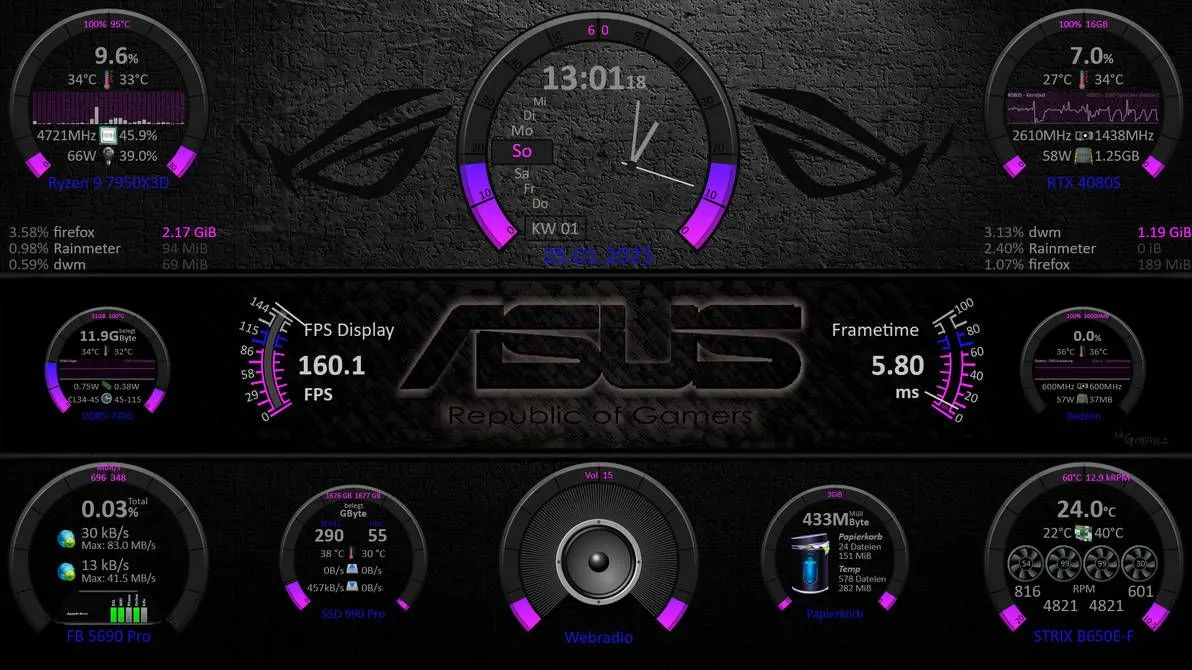 Skin Rainmeter SYSMonitor hiển thị thông số hệ thống trên nền đen tím
Skin Rainmeter SYSMonitor hiển thị thông số hệ thống trên nền đen tím
Nếu bạn không muốn chạy HWiNFO và muốn sử dụng các số liệu thống kê được thu thập trong Task Manager mặc định của Windows, SYSMonitor cũng có thể làm được điều đó. Hơn nữa, mỗi yếu tố đều có tính tương tác, vì vậy việc nhấp vào chúng sẽ mở tab Task Manager hoặc thư mục tập tin có liên quan (đối với ổ đĩa). Sự kết hợp giữa thông tin chi tiết và các lối tắt tiện lợi này khiến SYSMonitor trở thành một công cụ thiết yếu cho bất kỳ người dùng thành thạo nào. Vì Rainmeter có thể hiển thị trên các ứng dụng, tôi thấy skin này đặc biệt tiện dụng khi giám sát độ ổn định của việc ép xung, và khi theo dõi các quạt vỏ máy mà tôi nghi ngờ sắp hỏng.
2. CleanClocks: Đồng Hồ Tối Giản, Thanh Lịch
Đôi khi, ít lại là nhiều. Nếu bạn là người yêu thích phong cách tối giản, bạn sẽ thích skin CleanClocks. Tiện ích Rainmeter thanh lịch này thêm một chút phong cách hoàn hảo đến từng pixel cho màn hình desktop của bạn với các thiết kế đồng hồ đơn giản nhưng đẹp mắt. Lấy cảm hứng từ Material Design, CleanClocks cung cấp nhiều mặt đồng hồ có thể dễ dàng thay đổi kích thước và tùy chỉnh để phù hợp với thiết lập của bạn. Skin đa năng này bao gồm một vài biến thể của đồng hồ kỹ thuật số hiện đại cũng như giao diện analog cổ điển.
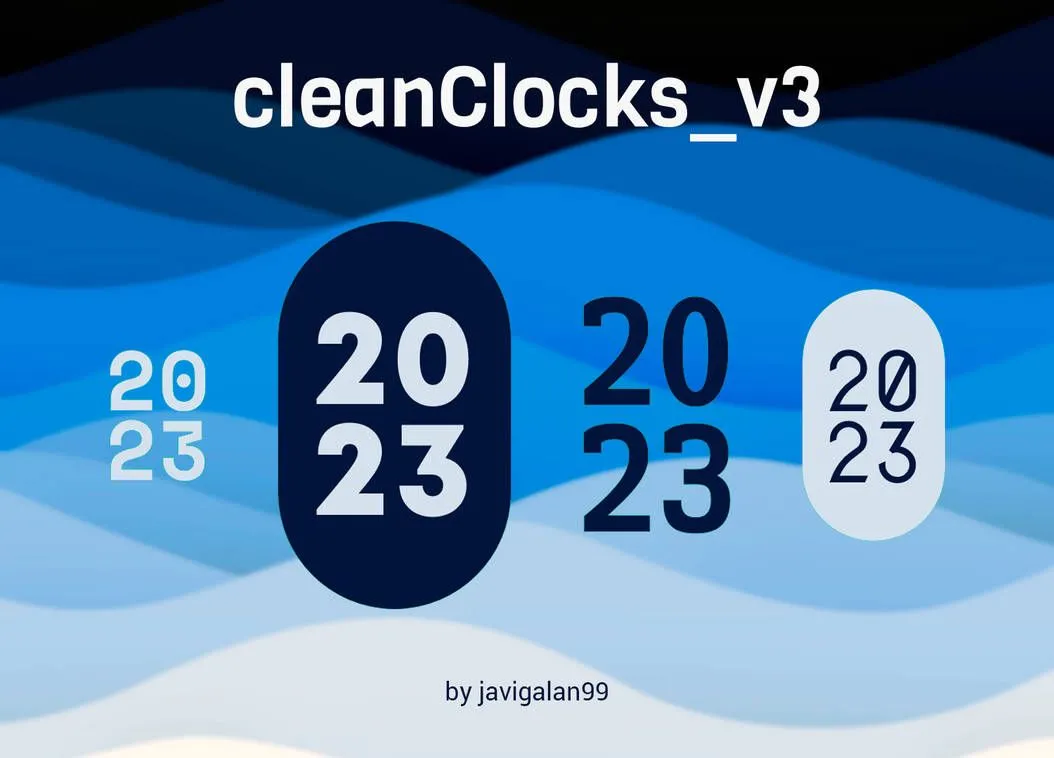 Bộ sưu tập skin đồng hồ Rainmeter CleanClocks V3 trên nền xanh lượn sóng
Bộ sưu tập skin đồng hồ Rainmeter CleanClocks V3 trên nền xanh lượn sóng
Không giống như đồng hồ trên thanh tác vụ của Windows nằm gọn trong góc, CleanClocks là một yếu tố hình ảnh đẹp mắt trên màn hình desktop của tôi. Nó phá vỡ sự đơn điệu và thậm chí không “dội bom” tôi bằng thông tin hay làm tôi mất tập trung với hoạt ảnh hào nhoáng. Skin này chỉ có một nhiệm vụ – nói cho tôi biết thời gian – nhưng nó là bằng chứng cho thấy không phải tất cả các skin đều cần có giá trị chức năng nghiêm túc. Ngay cả một thứ đơn giản như đồng hồ với thiết kế đẹp cũng đáng được trân trọng. Nếu bạn đã chán với các tiện ích lộn xộn, quá phức tạp, CleanClocks là một sự thay đổi sảng khoái, khiến bạn cảm nhận được vẻ đẹp của sự đơn giản.
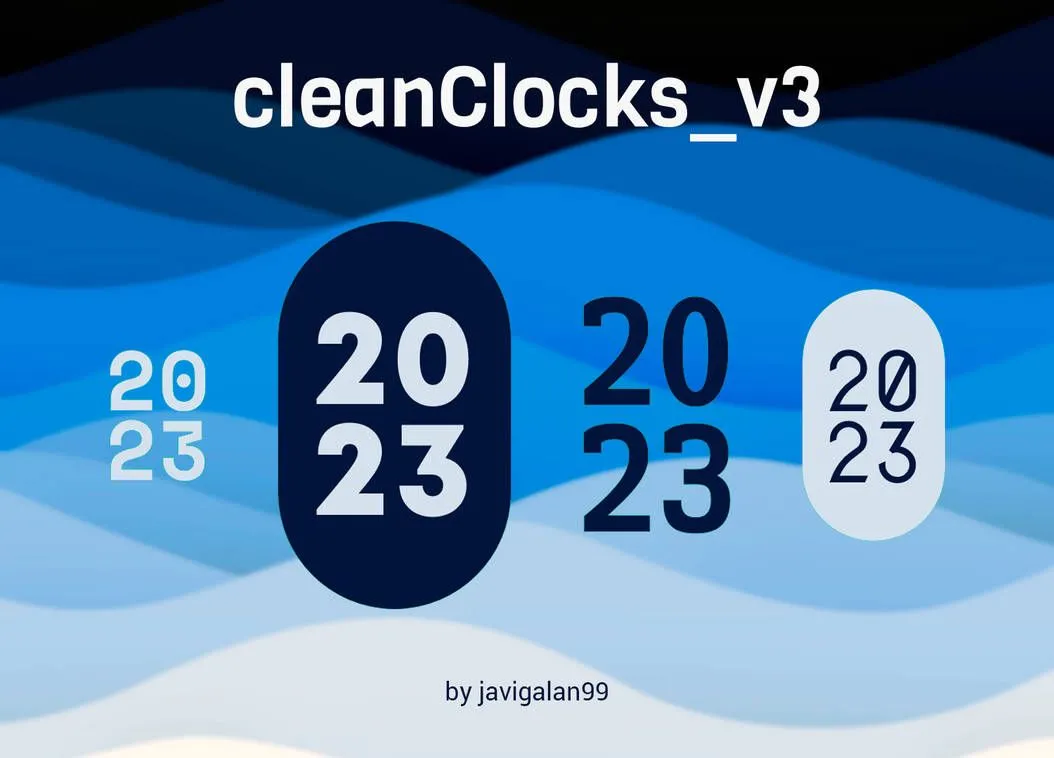 Bộ sưu tập skin đồng hồ Rainmeter CleanClocks V3 trên nền xanh lượn sóng
Bộ sưu tập skin đồng hồ Rainmeter CleanClocks V3 trên nền xanh lượn sóng
Có rất nhiều skin đồng hồ Rainmeter khác được liệt kê trên DeviantArt, được thiết kế để phù hợp với mọi phong cách thẩm mỹ có thể tưởng tượng được, từ cyberpunk đến cổ kính và yên bình.
3. Metro Opacity Shaped: Hòa Quyện Cùng Hình Nền
Nếu bạn đã từng “nghịch” các skin Rainmeter một thời gian, bạn sẽ nhận thấy có một số skin được thiết kế để kết hợp tốt với các hình nền cụ thể. Các yếu tố của skin, dù tương tác hay không, dường như khớp một cách hoàn hảo như thể chúng là một phần của hình ảnh tĩnh ở hậu cảnh. Việc sử dụng rộng rãi các widget trong suốt hoặc bán trong suốt cũng giúp tạo ra hiệu ứng này cho những người xem không để ý. Hiệu ứng này hoạt động chủ yếu vì tỷ lệ khung hình và độ phân giải hiển thị hiện nay đã khá chuẩn hóa.
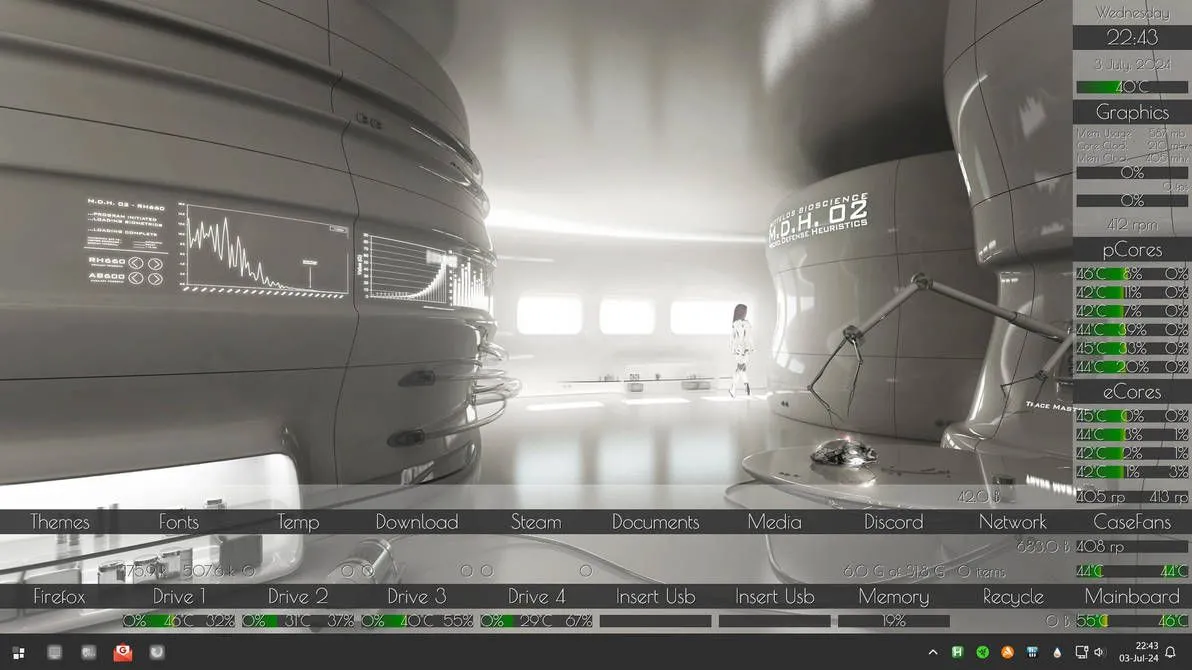 Giao diện skin Rainmeter Metro Opacity đầy đủ tính năng trên desktop
Giao diện skin Rainmeter Metro Opacity đầy đủ tính năng trên desktop
Bộ skin Metro Opacity là một tiện ích bổ sung như vậy, tận dụng thủ thuật đơn giản này để tạo ra một trải nghiệm hình ảnh sống động và tương tác. Với 48 chủ đề màu sắc khác nhau để lựa chọn và hỗ trợ độ phân giải lên đến 2160p, Metro Opacity Shaped vừa linh hoạt vừa đẹp mắt. Bạn có thể giám sát việc sử dụng CPU, GPU và RAM, cũng như tốc độ mạng và dung lượng ổ cứng của mình. Skin này cũng bao gồm một đồng hồ tiện dụng và một thùng rác mà bạn có thể mở bằng cách nhấp chuột trái và làm rỗng bằng cách nhấp chuột phải.
Một trong những tính năng ấn tượng nhất của Metro Opacity Shaped là khả năng hỗ trợ các thiết lập đa GPU và CPU lên đến 16 nhân. Nó cũng bao gồm cảnh báo nhiệt độ bằng âm thanh cho GPU, CPU và ổ cứng của bạn. Tuy nhiên, bạn luôn có thể thay đổi màu sắc và phông chữ đang sử dụng thông qua quy trình tương tự được sử dụng để chỉnh sửa hầu hết các skin Rainmeter – Notepad hoặc bảng cài đặt riêng của skin.
4. HSLiders: Bảng Điều Chỉnh Màu Sắc Chuyên Nghiệp
Nếu bạn là một chuyên gia sáng tạo hoặc đơn giản là người thích “chơi” với màu sắc, bạn sẽ đánh giá cao skin Rainmeter HSLiders. Công cụ mạnh mẽ này cung cấp cho bạn một bộ thanh trượt Hue, Saturation và Lightness (HSL) mà bạn có thể sử dụng để tinh chỉnh màu sắc của màn hình desktop. Tôi thấy đây là một lựa chọn thay thế tuyệt vời cho tiện ích chọn màu tương tự có thể truy cập thông qua Microsoft PowerToys hoặc một truy vấn tìm kiếm Google cho “Color picker”. Khi được bật thông qua Rainmeter, bạn có thể sử dụng skin này để khớp màu tất cả các skin khác và thực hiện các thao tác cơ bản như xác định các màu bổ sung và màu đối lập.
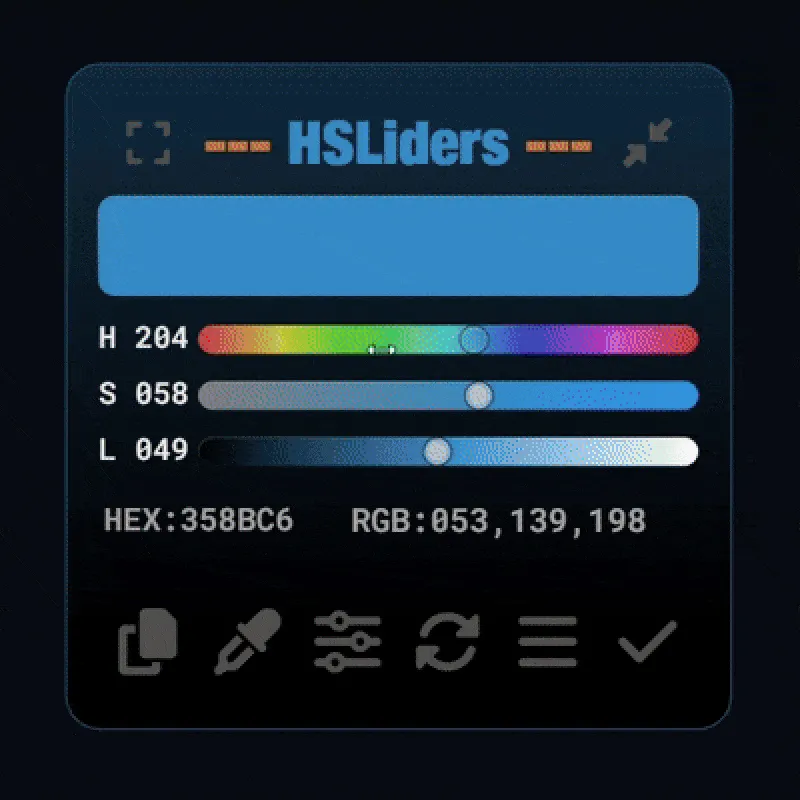 Ảnh động minh họa cách sử dụng skin Rainmeter HSLiders để điều chỉnh màu sắc
Ảnh động minh họa cách sử dụng skin Rainmeter HSLiders để điều chỉnh màu sắc
Skin này cực kỳ linh hoạt, với các tùy chọn để kiểm soát màu sắc của nền desktop, thanh tác vụ và thậm chí cả các skin Rainmeter khác. Bạn cũng có thể lưu các bảng màu yêu thích của mình dưới dạng cài đặt sẵn, để bạn có thể dễ dàng chuyển đổi giữa chúng. Ở chế độ thu nhỏ, tiện ích này chuyển sang chế độ chọn màu với một công cụ nhỏ giọt có kích thước biến đổi mà bạn có thể cuộn để phóng to. Sự chú ý đến từng chi tiết này mở khóa một cấp độ cá nhân hóa mới, giúp bạn không cần phải ước chừng các màu sắc trên chủ đề hệ thống của mình.
Tôi thấy nó hữu ích để xác định mã hex cho các màu tôi thấy trên internet, để tôi có thể kết hợp chúng vào chủ đề giao diện người dùng hệ thống sau này. Nó cũng vô giá đối với các nhà thiết kế muốn khớp màu các cảnh, chẳng hạn như khi thực hiện sửa chữa điểm ảnh trong chỉnh sửa ảnh, hoặc khi đồng bộ màu cọ trên nhiều trang của một hình minh họa kỹ thuật số.
5. Animated Multi Search Bar: Thanh Tìm Kiếm Đa Năng Tiện Lợi
Từ người đã tạo ra skin HSLiders, một sáng tạo mới có tên Animated Multi Search Bar đã ra đời. Đúng như tên gọi, đây là một skin tạo ra một thanh tìm kiếm tổng hợp luôn được gắn vào màn hình desktop của bạn. Ban đầu có vẻ không hữu ích, nhưng nếu bạn giống tôi, thường xuyên làm việc trên các chương trình cục bộ và tìm kiếm thông tin trực tuyến, skin Rainmeter nhỏ bé này có thể giúp bạn tiết kiệm vài cú nhấp chuột và vài giây mỗi khi bạn cần truy cập trình duyệt web. Thay vì sử dụng trình duyệt để mở công cụ tìm kiếm mong muốn mỗi khi cần, tôi thích điều hướng đến desktop và nhập trực tiếp truy vấn vào thanh tìm kiếm Rainmeter này.
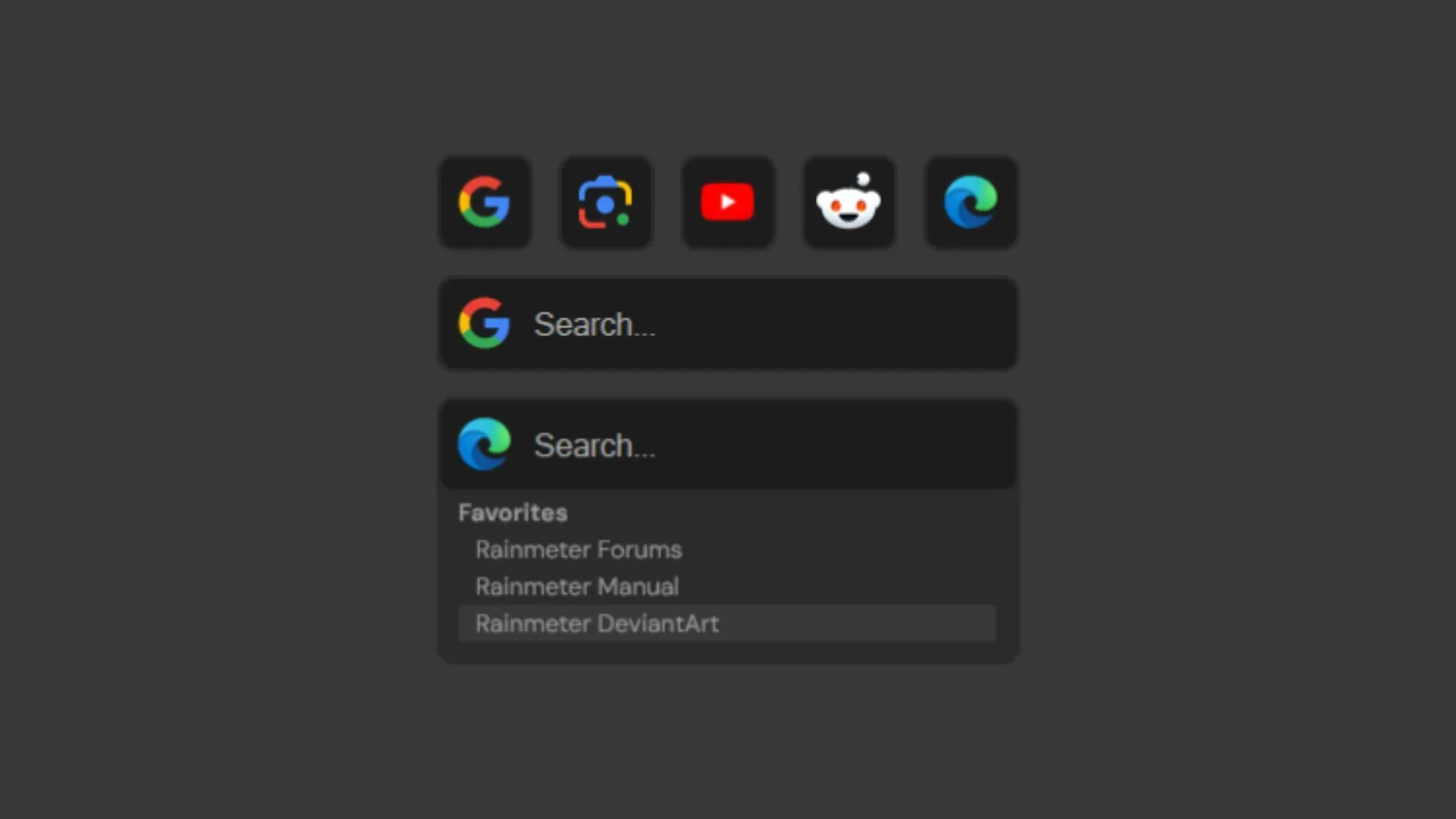 Screenshot thanh tìm kiếm đa năng tùy chỉnh của Rainmeter
Screenshot thanh tìm kiếm đa năng tùy chỉnh của Rainmeter
Animated Multi Search Bar cho phép tôi tìm kiếm trên tối đa 25 công cụ tìm kiếm khác nhau từ một thanh duy nhất. Bạn có thể chọn từ 11 hiệu ứng động khác nhau, tùy chỉnh hướng của thanh tìm kiếm và thậm chí sử dụng các chương trình cụ thể để tìm kiếm. Skin này cũng có thể thay đổi kích thước và cho phép cài đặt độc lập cho mỗi công cụ tìm kiếm, vì vậy tôi có thể tạo ra trải nghiệm tìm kiếm phù hợp với nhu cầu của mình. Với các thanh tìm kiếm mạnh mẽ này, bạn sẽ không bao giờ phải rời khỏi màn hình desktop để tìm thấy những gì mình đang tìm kiếm nữa.
Skin này cũng nằm trong danh sách những gợi ý hàng đầu mà tôi ước mình biết sớm hơn, bởi vì việc tìm hiểu cách tùy chỉnh các skin Rainmeter có thể mất một thời gian. Nếu bạn mới bắt đầu hành trình cá nhân hóa của mình, skin này là một điểm khởi đầu tuyệt vời vì nhà phát triển đã liệt kê các bước cấu hình khá chi tiết ngay trên trang DeviantArt của skin này. Tuy nhiên, skin này có vẻ quá nhiều tùy chọn đối với một số người dùng chỉ muốn xem Rainmeter có thể làm được gì trước khi họ mày mò với nó. Đối với những người dùng như vậy, tôi khuyên dùng skin CyberSearch Private Edition. Nó chỉ cần Windows Vista trở lên và cung cấp các thanh tìm kiếm chuyên dụng cho DuckDuckGo, Startpage và Qwant.
6. Google News RSS: Cập Nhật Tin Tức Nhanh Chóng
Mục đích cơ bản của các widget là giảm bớt rắc rối khi phải kiểm tra một số thứ liên tục. Trong công việc của tôi, việc cập nhật những phát triển công nghệ mới nhất là điều cần thiết, và một trình đọc RSS đáng tin cậy cũng quan trọng như hộp thư đến email của tôi. Tuy nhiên, việc kiểm tra nó liên tục làm mất một lượng thời gian đáng kể, và tôi chỉ đơn giản là thích có một thanh tiêu đề tin tức ngay trên màn hình desktop. Rainmeter có một vài skin đọc RSS, và skin yêu thích của tôi hiển thị 10 bài viết hàng đầu cho ba chủ đề có thể cấu hình theo sở thích của tôi, với nội dung tự động tải/làm mới khi bạn nhấp vào tên chủ đề.
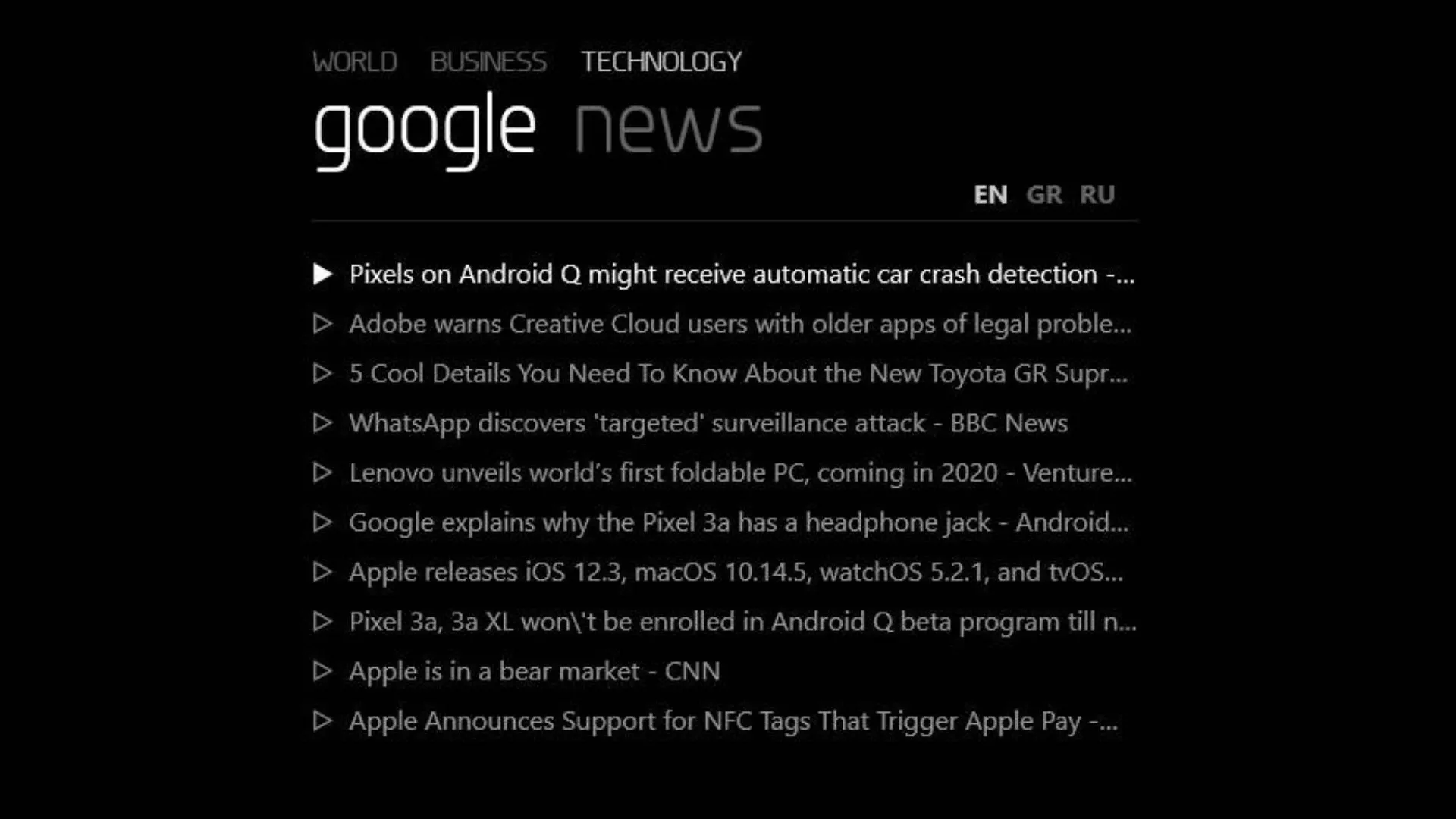 Skin đọc tin tức RSS Google News trên Rainmeter hiển thị các tiêu đề
Skin đọc tin tức RSS Google News trên Rainmeter hiển thị các tiêu đề
Skin này có khả năng tùy chỉnh cao, với các tùy chọn để thay đổi phông chữ, hiệu ứng nổi bật cho các mục tin tức và thậm chí cả ngôn ngữ. Phiên bản 1.1 đã bổ sung hỗ trợ tiếng Anh, tiếng Hy Lạp và tiếng Nga, vì vậy bạn có thể đọc tin tức bằng ngôn ngữ ưu tiên của mình. Skin này cũng đã trải qua một số cải tiến về mặt hình ảnh, với thiết kế sạch sẽ và hiện đại hơn. Nếu bạn đang tìm kiếm một cách đơn giản và hiệu quả để cập nhật thông tin, skin Google News RSS là một lựa chọn tuyệt vời.
Không giống như một số trình đọc RSS hiển thị hình ảnh, skin này chỉ tập trung vào văn bản, mang đến một cách trình bày đơn giản nhưng giàu thông tin. Đừng hiểu sai ý tôi, việc sử dụng skin Rainmeter này không loại bỏ hoàn toàn nhu cầu về một trình đọc RSS chuyên dụng. Thay vào đó, bạn sẽ ít khi cần mở tab trình duyệt đó, có khả năng tiết kiệm hàng giờ “doom-scrolling” vô ích.
7. Sienna 2.0: Tiện Ích Thời Tiết Sang Trọng
Trong hầu hết các trường hợp, tôi đồng ý rằng một màn hình desktop thường không cần một bảng thời tiết trừ khi đó là trên máy tính xách tay của bạn và bạn thường xuyên di chuyển, hoặc nếu bạn đơn giản là không thể nhìn ra cửa sổ từ vị trí làm việc của mình. Lý do của tôi để chạy một skin thời tiết Rainmeter là vì tôi cần theo dõi điều kiện thời tiết ở một vài thành phố khác nhau, và skin Sienna 2.0 làm điều đó một cách đầy phong cách. Tiện ích có thể thu gọn này cung cấp cái nhìn tổng quan chi tiết về điều kiện thời tiết hiện tại, cũng như dự báo cho vài ngày tới. Skin sử dụng API của Weather.com để lấy thông tin thời tiết, vì vậy bạn có thể chắc chắn rằng mình luôn nhận được dự báo chính xác và cập nhật nhất.
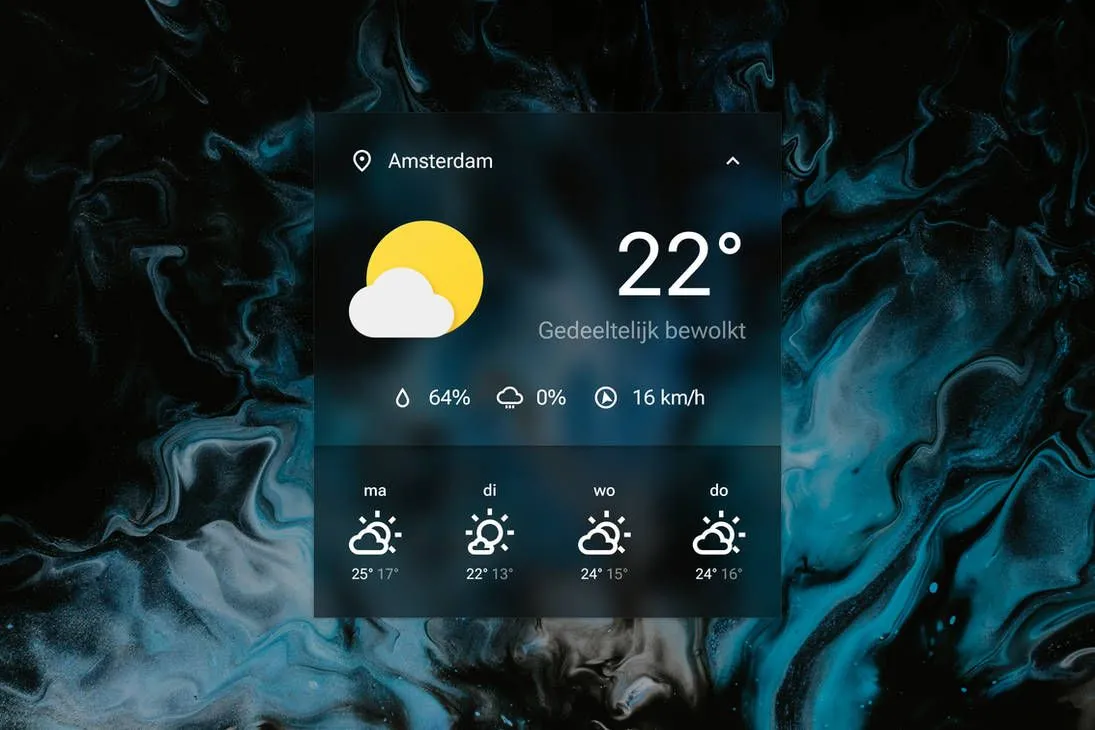 Skin thời tiết Rainmeter Sienna 2.0 với nền mờ kiểu thẻ bài
Skin thời tiết Rainmeter Sienna 2.0 với nền mờ kiểu thẻ bài
Tôi thấy điểm nổi bật của skin Sienna 2.0 là giao diện trực quan của nó – một thiết kế hình thẻ trông giống như kính mờ mà không che khuất hình nền của tôi. Skin này cũng có khả năng tùy chỉnh cao, với các tùy chọn để thay đổi đơn vị nhiệt độ, vị trí và thậm chí cả định dạng của đồng hồ bình minh và hoàng hôn. Về mặt chức năng, bạn có thể nhấp chuột phải vào skin để truy cập menu cài đặt, nơi bạn có thể thay đổi vị trí và các tùy chọn khác. Skin cũng có thể thu gọn, vì vậy bạn có thể ẩn nó khi không cần và mở rộng nó khi muốn xem dự báo. Nếu bạn đang tìm kiếm một widget thời tiết vừa đẹp vừa tiện dụng, Sienna 2.0 là một lựa chọn tuyệt vời.
Rainmeter: Công Cụ Tối Ưu Hóa Trải Nghiệm Windows Toàn Diện
Rainmeter không chỉ là một công cụ giúp màn hình desktop của bạn trông đẹp mắt hơn. Đây là một tiện ích mạnh mẽ bổ sung vô số chức năng mới vào trải nghiệm Windows của bạn. Sử dụng các skin, bạn có thể tạo ra một màn hình desktop được điều chỉnh phù hợp với nhu cầu cụ thể của mình, với khả năng truy cập nhanh chóng vào tất cả thông tin và công cụ bạn sử dụng nhiều nhất. Cho dù bạn muốn giám sát hiệu suất hệ thống, cập nhật tin tức mới nhất hay chỉ đơn giản là có một màn hình desktop đẹp mắt và có tổ chức hơn, Rainmeter đều có thể giúp bạn đạt được mục tiêu đó. Đây là một minh chứng cho sức mạnh của sự phát triển dựa vào cộng đồng và là một công cụ không thể thiếu đối với bất kỳ người dùng Windows nào muốn nâng cao trải nghiệm của mình. Hãy khám phá và chia sẻ những skin Rainmeter yêu thích của bạn với cộng đồng congnghemoi.net!